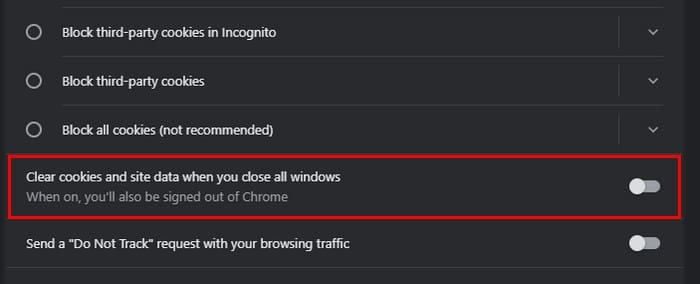Τα cookies του προγράμματος περιήγησης έχουν τα πλεονεκτήματά τους. Για παράδειγμα, χάρη στα cookies, ένας ιστότοπος μπορεί να θυμάται τις προτιμήσεις σας και να έχει πράγματα όπως το μέγεθος της γραμματοσειράς, το θέμα και τη προτιμώμενη γλώσσα. Αλλά έχουν και τη σκοτεινή τους πλευρά, όπως η παρακολούθησή σας στο διαδίκτυο. Εάν δεν είναι κατάλληλα ασφαλισμένα, μπορεί να παραβιαστούν και κάποιος να αποκτήσει μη εξουσιοδοτημένη πρόσβαση στους λογαριασμούς σας. Γι' αυτό πολλοί χρήστες προτιμούν να ρυθμίζουν το Chrome να διαγράφει τα cookies κατά την έξοδο, σε περίπτωση που ξεχάσουν. Συνεχίστε να διαβάζετε για να δείτε πώς να διαγράψετε τα cookies του Chrome όταν κλείσετε όλα τα παράθυρα.
Περιεχόμενα
Πώς να ρυθμίσετε το Chrome για να διαγράφετε τα cookies κατά την έξοδο
Μόλις ενεργοποιήσετε τις ρυθμίσεις του Chrome, τα cookies σας θα διαγράφονται μόλις κλείσετε όλα τα παράθυρα. Η δυνατότητα διαγραφής cookies στο Chrome είναι μια εξαιρετική επιλογή αν θέλετε να αυξήσετε την ασφάλεια σας αλλά χρειάζεστε να θυμάστε να διαγράφετε τα cookies του προγράμματος περιήγησης, ειδικά όταν είστε βιαστικοί.
Για να ξεκινήσετε, ανοίξτε το Chrome και κάντε κλικ στα τρία σημεία στην επάνω δεξιά γωνία. Μεταβείτε στις Ρυθμίσεις, ακολουθώντας την επιλογή Απόρρητο και ασφάλεια στην αριστερή πλευρά. Επιλέξτε την επιλογή Cookies και άλλα δεδομένα ιστότοπου. Κάντε κύλιση προς τα κάτω μέχρι να βρείτε την επιλογή Διαγράψτε τα cookies και τα δεδομένα ιστότοπου όταν κλείσετε όλα τα παράθυρα.
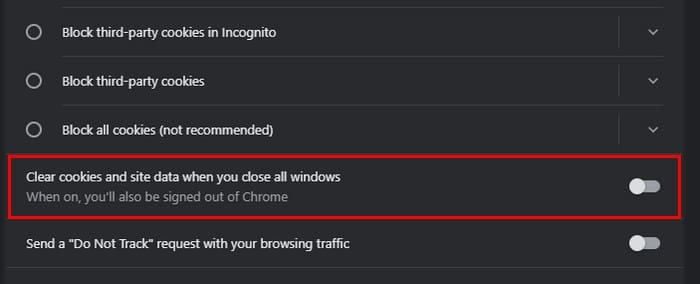
Ενεργοποιήστε το. Και είστε έτοιμοι. Θα δείτε ένα μήνυμα κάτω από την επιλογή που λέει ότι θα αποσυνδεθείτε από το Chrome όταν είναι ενεργοποιημένη αυτή η επιλογή. Αυτό είναι όλο. Αν αλλάξετε γνώμη και θέλετε να απενεργοποιήσετε αυτή τη δυνατότητα, ακολουθήστε ξανά τα ίδια βήματα για να την ενεργοποιήσετε και να την απενεργοποιήσετε.
Πρόσθετη ανάγνωση
Καθώς είμαστε στο θέμα των cookies, εδώ είναι ένα άρθρο που απαντά στην ερώτηση, πρέπει να επιτρέψω στο MicrosoftOnline να χρησιμοποιεί cookies στο Safari; Για τους χρήστες Android, εδώ είναι πώς να καθαρίσετε την προσωρινή μνήμη, την ιστορία και τα cookies του Chrome. Οι χρήστες Amazon Fire μπορούν επίσης να δουν πώς μπορούν να καθαρίσουν την προσωρινή μνήμη του προγράμματος περιήγησης, την ιστορία,
Συμπέρασμα
Η διαγραφή των cookies του προγράμματος περιήγησης είναι ένας εξαιρετικός τρόπος για να παραμείνετε ασφαλείς στο διαδίκτυο. Ωστόσο, ορισμένα πιο σημαντικά πράγματα μπορεί να σας αποτρέψουν από το να θυμάστε να το κάνετε αυτό συχνά. Αλλά, χάρη στην επιλογή του Chrome που μπορείτε να ενεργοποιήσετε, ο περιηγητής μπορεί να διαγράψει τα cookies για εσάς όταν κλείσετε όλα τα παράθυρα. Η αρνητική πλευρά είναι ότι θα αποσυνδεθείτε από το Chrome. Αλλά τουλάχιστον κανείς δεν θα αποκτήσει μη εξουσιοδοτημένη πρόσβαση. Θα διατηρήσετε μόνιμα αυτή την επιλογή; Μοιραστείτε τις σκέψεις σας στα σχόλια παρακάτω και μην ξεχάσετε να μοιραστείτε το άρθρο με άλλους στα μέσα κοινωνικής δικτύωσης.